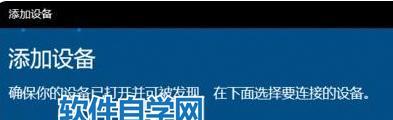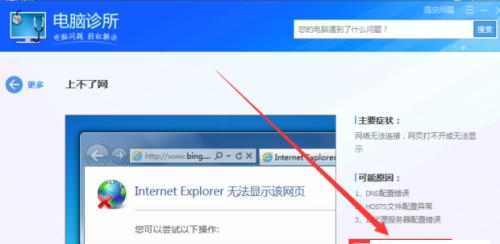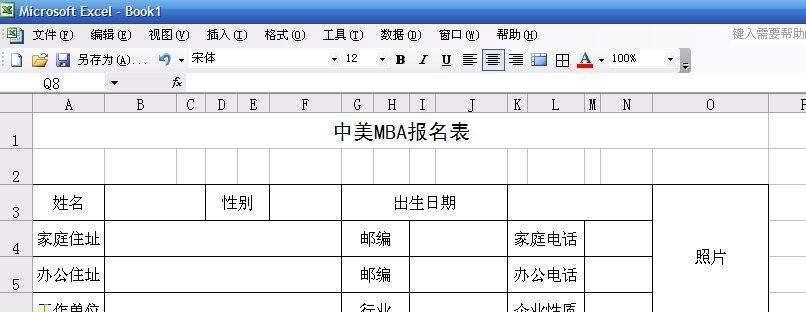HP电脑安装Windows 7系统遇到问题怎么办?步骤和注意事项是什么?
Win7作为一款备受用户喜爱的操作系统,其稳定性和易用性都有着不错的表现。对于想要在HP电脑上安装Win7系统的用户来说,本文将会为你提供详细的安装步骤,让你能够轻松搞定Win7系统安装。
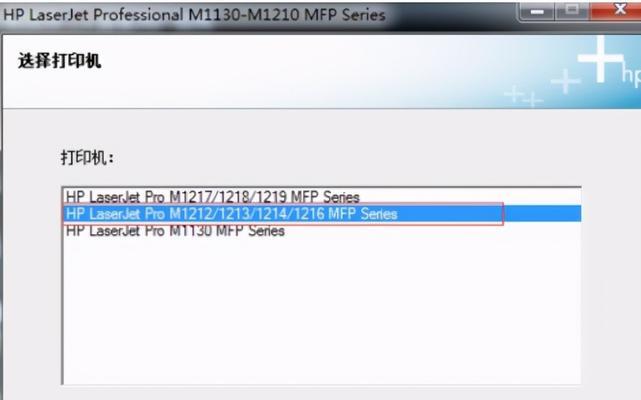
1.备份重要数据
在开始安装Win7系统之前,我们需要先备份好HP电脑中重要的数据。这样可以在系统重装后,避免数据丢失或被覆盖的情况。

2.下载Win7镜像文件
在网上下载适合自己版本的Win7镜像文件,可以从Microsoft官网或其他可信下载站点下载。需注意要选择与你的电脑配置相符的版本。
3.制作Win7安装盘

将下载好的Win7镜像文件刻录到光盘上或制作成U盘启动盘。
4.进入BIOS设置
重启电脑并连续按下F2或Del键进入BIOS设置界面,将启动顺序设为光盘或USB优先启动。
5.插入安装盘并启动
将制作好的Win7安装盘插入电脑,重新启动电脑,按照提示按任意键进入Win7安装界面。
6.选择语言和时间
在安装界面中,选择你想要的语言和时间。
7.点击“安装”
在选择语言和时间之后,点击“安装”按钮进行Win7系统的安装。
8.阅读并同意许可协议
在Win7系统安装过程中,需要阅读并同意许可协议。
9.选择安装方式
根据个人需求,选择“升级”或“自定义”安装方式。
10.分区
进行自定义安装时,需进行分区操作。可将电脑硬盘分成多个分区进行存储。
11.等待安装完成
进行安装过程中,耐心等待Win7系统完成安装。
12.设置用户名和计算机名
Win7系统安装完成后需要设置用户名和计算机名。
13.输入激活码
在安装完成后,需要输入系统激活码。如无法输入,请点击“稍后激活”按钮进行后续操作。
14.更新驱动程序和系统补丁
Win7系统安装完毕后,还需更新相关驱动程序和系统补丁。可前往Microsoft官网下载最新的驱动程序和补丁进行更新。
15.恢复数据
将备份好的数据进行恢复,并进行系统设置,让你的电脑重现新生。
通过以上步骤,我们就能够成功地在HP电脑上安装Win7系统了。希望以上内容能够为你提供一定的帮助。
版权声明:本文内容由互联网用户自发贡献,该文观点仅代表作者本人。本站仅提供信息存储空间服务,不拥有所有权,不承担相关法律责任。如发现本站有涉嫌抄袭侵权/违法违规的内容, 请发送邮件至 3561739510@qq.com 举报,一经查实,本站将立刻删除。
关键词:win7系统
- xp升级win7系统最简单好用的方法?如何避免升级过程中的常见问题?
- 如何在Windows 7中设置两台电脑共享一台打印机?
- 电脑开机自动重启循环怎么解决?有哪些有效的方法?
- 文件夹加密软件哪个最好用安全?如何确保数据安全?
- 孕妇鼻炎怎么办?可以用哪些药物缓解?
- 怎么快速提高情商?有效提升情商的五个步骤是什么?
- 被蜜蜂蛰了怎么办?处理方法和预防措施是什么?
- 同房后如何才能快速怀孕?最佳时机和方法是什么?
- 台式电脑无法正常启动怎么办?常见故障及解决方法是什么?
- PDF转图片怎么操作?有哪些简单的方法可以实现?
妙招大全最热文章
- FPS从100多突然变低到10几,如何解决?(应对突降FPS,提高游戏体验)
- 绕过苹果手机ID锁的激活工具推荐(寻找解决方案,解除苹果手机ID锁限制)
- 电脑开机屏幕不亮的解决方法(解决电脑开机后屏幕无显示的问题)
- 2024年最新台式电脑处理器性能排行榜(全面解析最新一代台式电脑处理器)
- 如何彻底清理安卓手机内存(简单操作)
- 如何在电脑上安装米家看监控?(详细教程,帮助你实现远程监控)
- 联想笔记本自带一键重装系统的使用方法(简单、快速、方便)
- 电脑屏幕字迹不清晰处理方法(提高电脑屏幕字迹清晰度的技巧与建议)
- 发挥最大性能的教程(教你一步步提升N卡性能的关键技巧)
- Win7系统进入BIOS设置界面方法详解(快速、简单的进入BIOS设置界面)
- 最新文章
-
- 如何解决打印机显示脱机状态的连接问题(简单操作让打印机恢复正常工作)
- 电脑系统重装教程(一步步教你如何重装电脑系统)
- 2024年最新笔记本电脑配置及价格一览(探索最新笔记本电脑配置和价格)
- 简易指南(详细步骤)
- 口腔溃疡如何快速痊愈(有效措施帮你摆脱口腔溃疡困扰)
- 以蔬菜种植为推荐的丰收之道(打造健康生活的第一步)
- 有效治理屋内小蚂蚁的方案(打造清洁无蚁的家园)
- 避免毛衣起球,保护你的衣物(简单小窍门助你延长毛衣的使用寿命)
- BIOS中设置USB白名单(使用BIOS设置USB白名单)
- 纯靠打怪掉装备的手游激情战斗之旅(独步江湖)
- 掌握获取root权限的技巧(以手把手教你轻松获取root权限)
- 掌握Instagram图片保存的技巧(轻松保存和管理你喜爱的Instagram图片)
- 如何辨别茶叶的优劣(学会这些方法)
- 增强免疫力的5类食物(提高免疫力的关键——营养丰富的食物)
- 探寻普信女的另一种解释(揭开普信女的神秘面纱)
- 热门文章
-
- 如何选择股票板块?新手入门指南与常见误区解析?
- 如何处理人际关系冲突?有效解决冲突的策略有哪些?
- 什么巧克力最好吃又便宜?性价比高的巧克力推荐有哪些?
- 石头城指的是哪个城市?它的别称有哪些含义?
- 减肥早餐最好吃什么?营养又低卡的早餐推荐有哪些?
- 冬天手裂口子怎么办?有效预防和治疗的方法是什么?
- 北海涠洲岛攻略自由行怎么规划?最佳旅游季节是什么时候?
- 买二手房怎么砍价技巧?掌握这些方法轻松省钱!
- 如何进行目标管理?有效设定和跟踪目标的策略是什么?
- 为什么美国这么强大?探究其背后的经济与军事实力
- 怎么订机票最便宜省钱?掌握这些技巧轻松省下大笔费用!
- 如何提高英语听力口语?有效方法和技巧有哪些?
- 行测怎么提高速度?有效策略和练习方法是什么?
- 回南天地面潮湿怎么处理方法?有效防潮措施有哪些?
- 莆田鞋质量真的好吗?如何辨别高质量莆田鞋?
- 热门tag
- 标签列表
- 友情链接